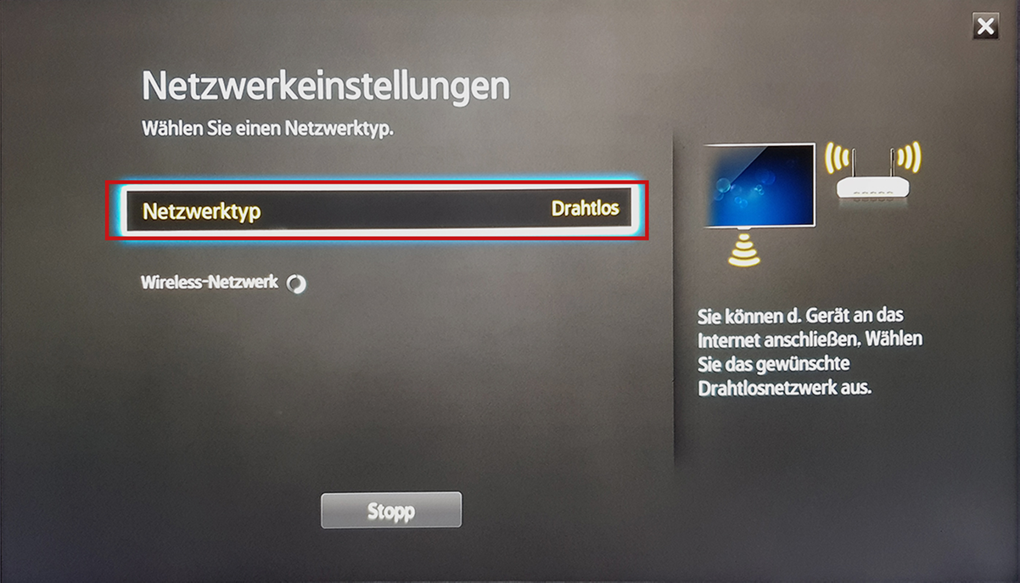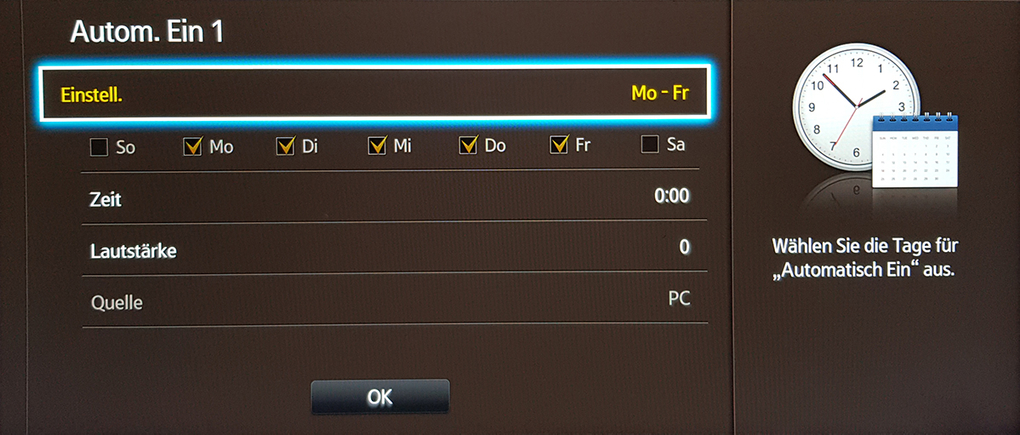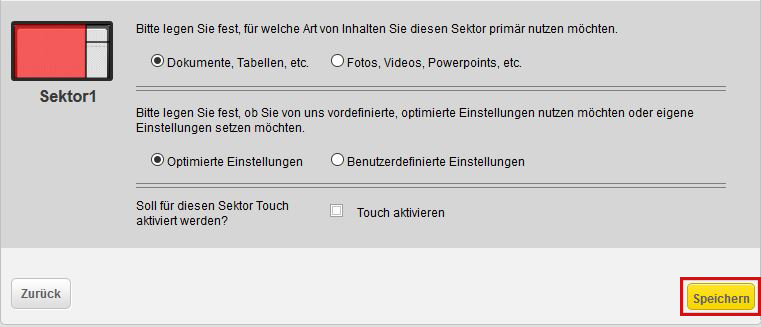Einleitung
Herzlich willkommen!
Dieses Handbuch bietet grundlegende Informationen, die Sie zur optimalen Nutzung Ihres EasyBlackboards benötigen. Damit Sie Ihr EasyBlackboard schnell sowie einfach in Betrieb nehmen können, lesen und befolgen Sie bitte aufmerksam die nachfolgenden Punkte. Wir zeigen Ihnen in wenigen Schritten die erforderlichen Einstellungen.
Lieferumfang
Im Lieferumfang befinden sich eine Fernbedienung, ein Stromkabel und Batterien.
Warenannahme
Achtung – Wichtiger Hinweis für die Warenannahme!
Bitte prüfen Sie direkt bei Warenannahme, ob eine Beschädigung der Kartonage oder Verpackung vorliegt (Sichtprüfung). In diesem Fall müssen Sie die Annahme der Ware unbedingt verweigern! Der Spediteur wird die Lieferung wieder zurücknehmen und eine Neulieferung einleiten.
Bitte prüfen Sie auch unmittelbar nach Warenannahme die Funktion der gelieferten Ware (Funktionsprüfung). Das Gerät muss ausgepackt, angeschlossen und angeschaltet werden. Sollte ein Mangel festgestellt werden (z.B. Beschädigung des Gehäuses), muss dieser innerhalb von 3 Werktagen nach Lieferung an heinekingmedia gemeldet werden (Siehe Kapitel 13. – Verhalten im Schadensfall). Bitte beachten Sie, dass bei Displays einige mögliche Mängel nur im eingeschalteten Modus erkennbar sind (Gerät startet nicht, Pixelfehler, Glasbruch)!
Erfolgt die Schadensmeldung später oder wird eine Ware mit Transportschaden angenommen, kann heinekingmedia keine kostenfreie Schadensregulierung einleiten und der Kunde hat sämtliche Reparatur- und Frachtkosten zu tragen!
Montage und Verkabelung
Wichtige Montagehinweise für die Befestigung der Wandhalterung an Ihrem Display:
Anbringen der Wandhalterung
Die von der heinekingmedia GmbH gelieferten Displays verfügen auf der Geräterückseite über Montagevorrichtungen zur Befestigung von Wandhalterungen. Diese entsprechen der VESA Norm (Video Electronics Standards Association) und bestehen aus vier Gewindehülsen, die im Rechteck angeordnet sind. Je nach Display sind die Abstände zueinander und die Gewindemaße unterschiedlich. Vergewissern Sie sich, dass Sie nur die mitgelieferte oder eine spezifizierte Wandhalterung montieren.
Um Displayschäden zu vermeiden, ist es wichtig, vor der Montage der Wandhalterung an das Display die korrekten Schrauben bereitzulegen und zu testen. Die Tiefe der Gewindelöcher ist hierbei, je nach Display Modell, unterschiedlich. Werden irrtümlich zu lange Schrauben verwendet, kann es zu irreversiblen Schäden am Display kommen, die nicht durch Garantien der Hersteller oder die heinekingmedia GmbH abgedeckt sind!
Die heinekingmedia GmbH empfiehlt, die Montage und/oder Installation dieses Produktes von einer fachkundigen Person ausführen zu lassen. Bitte sehen Sie im Handbuch Ihres Displays nach und stellen Sie sicher, dass das Gewicht und die Größe des Bildschirms das maximale Gewicht und die maximale Größe nicht überschreiten, die für diese Halterung angegeben sind und dass die für die Montage des Bildschirms verwendeten Schrauben eine geeignete Länge und einen passenden Durchmesser haben.
Für Schäden, die durch unsachgemäße Montage, Verwendung unpassenden Montagematerials oder Einsatz von ungeeigneten Werkzeugen entstehen, besteht durch heinekingmedia keine Haftung!
Bitte beachten Sie folgende Hinweise:
- Verwenden Sie ausschließlich Schrauben, deren Gewinde nicht länger ist als die Tiefe der Gewindehülse plus der Stärke der Wandhalterung.
- Prüfen Sie die Einschraubtiefe der Schrauben durch lockeres Eindrehen der Schrauben in die Gewindehülse, ohne die Halterung an das Display zu montieren. Sie sollte ohne Kraftaufwand vollständig einschraubbar sein.
- Sollten die vorliegenden Schrauben zu lang sein, können Sie die Einschraubtiefe durch Verwenden von entsprechenden Unterlegscheiben verkleinern. Verwenden Sie nach Möglichkeit nicht mehr als eine Unterlegscheibe pro Schraube.
- Drehen Sie die Schrauben grundsätzlich von Hand bis zum Anschlag der Schraube vorsichtig handfest ein.
- Verwenden Sie niemals elektrisch betriebene Montagewerkzeuge wie Akkuschrauber oder Bohrmaschinen.
- Zum Festziehen der Schrauben benutzen Sie bitte einen passenden Schraubendreher und ziehen auch hier nur handfest an.
Wenn Sie diese Hinweise sorgfältig beachten, wird Ihnen eine sachgemäße Montage der Halterung an das Display gelingen.
Belüftung
Wenn Sie das Gerät an einer senkrechten Wand montieren, lassen Sie mindestens 40 mm Raum zwischen der Geräterückseite und der Wandfläche. Beachten Sie bitte die unten dargestellten Montagemaße, damit ausreichende Belüftung gewährleistet ist. Stellen Sie sicher, dass die Umgebungstemperatur stets unterhalb von 35 °C liegt.
Kabelanschlüsse
Schließen Sie das mitgelieferte Stromkabel an den Anschluss auf der Rückseite des Displays an und verbinden Sie das andere Ende des Kabels mit einer gut zugänglichen Steckdose (230V). Schalten Sie den Hauptschalter (Kippschalter) auf der Rückseite des Displays in Schalterstellung „ON“.
Internet-Anschluss
Schließen Sie ein LAN-Kabel (nicht im Lieferumfang) an den RJ45 Netzwerkanschluss an der Rückseite des Displays an und verbinden Sie die andere Seite mit einer dafür vorgesehenen Netzwerk-Anschlussdose, einem Switch oder einem Router.
Wenn Sie das Gerät mit einem WLAN drahtlos verbinden möchten, finden Sie Hinweise auf die Konfiguration in Kapitel 6 (Netzwerkeinstellungen) dieses Handbuchs.
Wenn die Internetverbindung erfolgreich hergestellt wurde, fahren Sie mit Kapitel 5 fort.
Erste Inbetriebnahme
- Schalten Sie das Display mit der Fernbedienung ein.

- Ist der DSBplayer gestartet, zeigt er die Displaykennung. Notieren Sie diese bitte. Diese Kennung benötigen Sie später für die Bildschirmeinrichtung (Kapitel 7).
- Um den DSBplayer zu verlassen, drücken Sie auf der Fernbedienung die Taste „Home“.
- Die Navigation im Homemenü erfolgt über die Pfeiltasten auf der Fernbedienung, die Auswahl über die Taste in der Mitte des Steuerkreuzes.
Netzwerkeinstellungen
Um die Netzwerkeinstellungen einzurichten, gehen Sie bitte wie Folgt vor:
- Drücken Sie die Taste „Menu“ auf der Fernbedienung.

- Wählen Sie zunächst den Punkt „Netzwerk“ und danach „Netzwerkeinstellungen“.
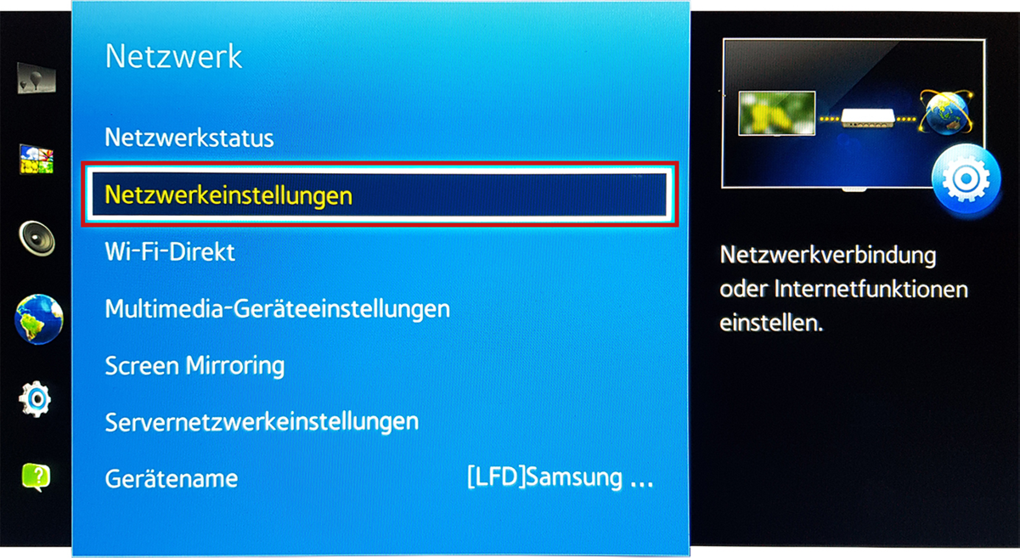
- Sie haben nun die Möglichkeit, Ihr Gerät Display mit dem Internet, über LAN Kabel oder WLAN, zu verbinden.
LAN-Verbindung
- Stellen Sie sicher, dass ein LAN-Kabel an den RJ45 Netzwerkanschluss an der Geräterückseite Ihres Displays angeschlossen ist.
- Wählen Sie den Punkt „Kabel“ und anschließend den Punkt „Verbinden“.

- Das Gerät versucht nun, eine Internetverbindung via LAN herzustellen.
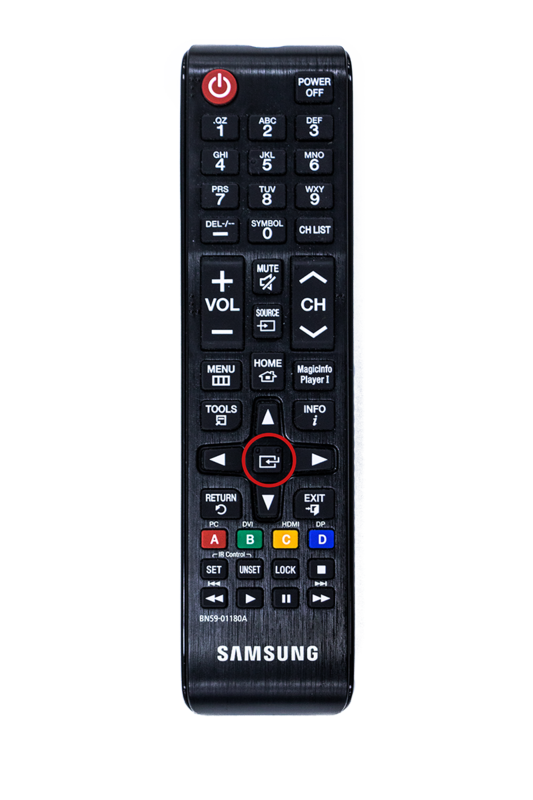
- Ist die Verbindung erfolgreich hergestellt, drücken Sie erneut die mittlere Taste im Steuerkreuz der Fernbedienung, um die Netzwerkeinstellungen zu verlassen.
- Um den DSBplayer erneut zu starten, wählen Sie den Menüpunkt „URL Startprogramm“.
WLAN-Verbindung
- Wählen Sie den Punkt „Drahtlos“.
- Das Gerät sucht nun nach verfügbaren WLAN-Netzwerken.
- Wählen Sie Ihr gewünschtes Netzwerk aus.
- Geben Sie Ihr WLAN-Passwort ein. Wenn das Passwort vollständig eingegeben ist, wählen Sie die Schaltfläche „Fertig“ auf der rechten Seite aus.
- Das Gerät versucht nun, eine Verbindung per WLAN herzustellen.
- Ist die Verbindung erfolgreich hergestellt, drücken Sie erneut die mittlere Taste im Steuerkreuz der Fernbedienung, um die Netzwerkeinstellungen zu verlassen.
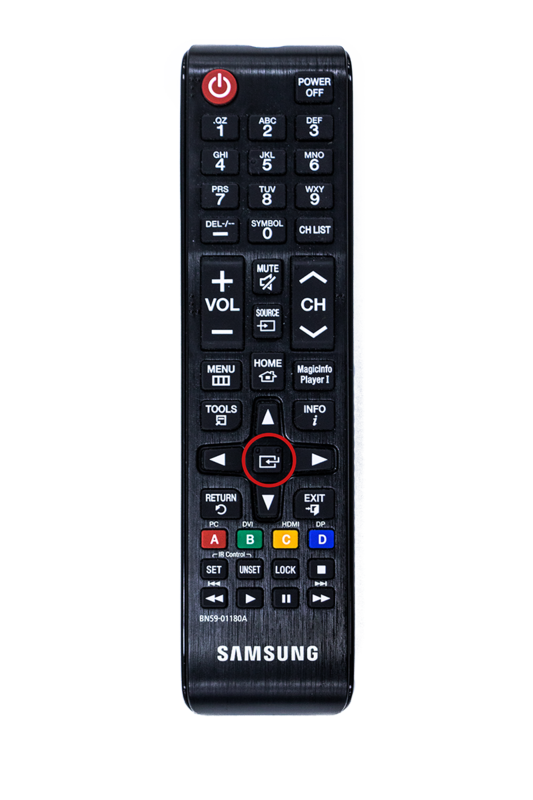
- Um den DSBplayer erneut zu starten, wählen Sie den Menüpunkt „URL Startprogramm“.
Displayeinrichtung
- Stellen Sie sicher, dass Ihnen die Zugangsdaten für das DSBcontrol Portal vorliegen, welche Sie per Mail von heinekingmedia erhalten haben.
- Öffnen Sie an Ihrem PC einen Browser, navigieren Sie zu der Seite http://portal.easy-blackboard.com/ und melden Sie sich mit Ihren Zugangsdaten an.
- Klicken Sie in der Navigationsleiste auf „Blackboards“.
- Klicken Sie auf den Schalter „Blackboard hinzufügen“.
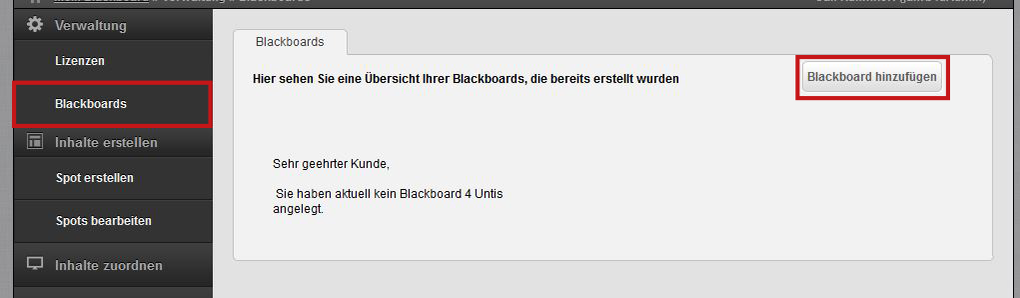
- Die Lizenz wird automatisch ausgewählt und muss nicht angepasst werden.
- Tragen Sie Ihre Displaykennung, die Sie in Schritt5. notiert haben, in das zweite Feld von oben ein.
Hinweis: Das „-“ Zeichen (Bindestrich) muss nicht eingegeben werden.
- Füllen Sie die nachfolgenden Felder nach Möglichkeit vollständig aus. Pflichtfelder sind: Bildschirmname, Standortbezeichnung und PLZ.
- Klicken Sie auf den Schalter „Weiter“, um die automatischen Ausschaltzeiten zu konfigurieren (Kapitel 9).
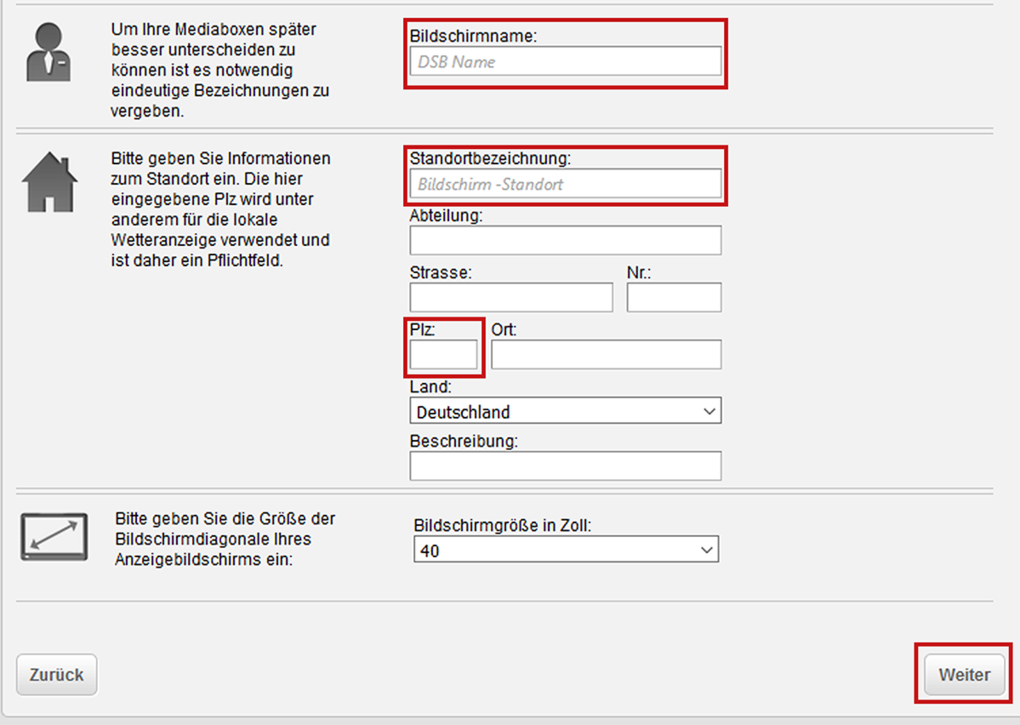
Automatische Einschaltzeiten
- Automatische Einschaltzeiten werden mit der Fernbedienung am Bildschirm konfiguriert.
- Drücken Sie auf der Fernbedienung die Taste „Home“.
- Navigieren Sie zum Punkt „Automatisch Ein/Aus“.
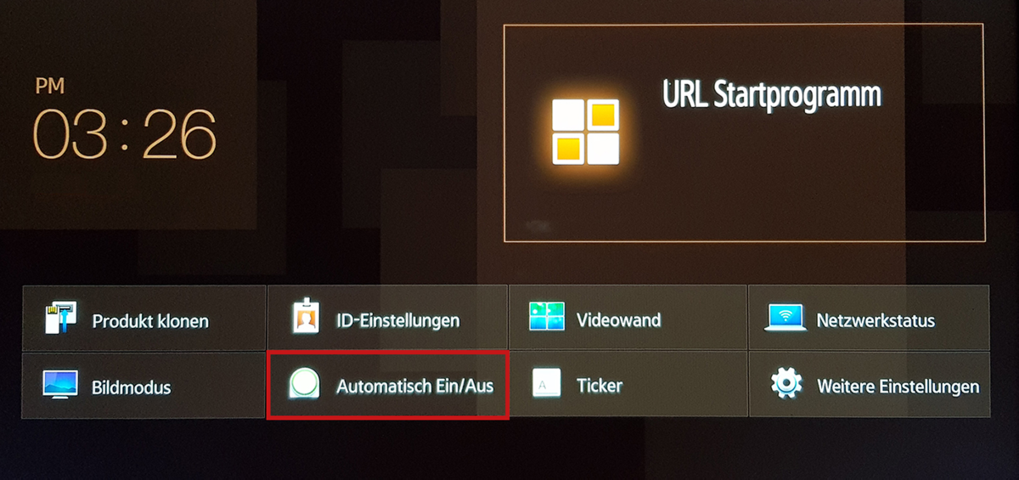
- Wählen Sie „Autom. Ein.“.
- Hier haben Sie die Möglichkeit, bis zu 7 verschiedene Einschaltzeiten zu hinterlegen. Wählen Sie eines der angezeigten Zeitprofile aus.

Folgende Optionen stehen Ihnen nun zur Verfügung:
- Einstell.: Wählen Sie nun, wann die Einschaltzeit gelten soll (z. B. Mo-Fr). Wenn Sie „Manuell“ auswählen, können Sie im Feld darunter die Tage festlegen, an denen die Startzeit gelten soll.
- Zeit: Die Eingabe der Startzeit erfolgt über die Zifferntasten oder über die Pfeiltasten. Mit der linken und rechten Pfeiltaste können Sie zwischen Stunden und Minuten wechseln.
- Lautstärke: Das Einstellen der gewünschten Lautstärke erfolgt mit der linken und rechten Pfeiltaste.
Bestätigen Sie Ihre Eingabe mit „OK” um Ihre Einstellungen zu speichern. Anschließend gelangen Sie automatisch ins Menü, wo Sie den DSBplayer über „URL Startprogramm”starten können.
Automatische Ausschaltzeiten
- Setzen Sie den Haken bei „Automatische Ausschaltzeit aktivieren“ (Fortsetzung von Kapitel 7).
- Nun können Sie wählen zwischen „Täglich zur gleichen Uhrzeit“ und „Wochentagsspezifisch zu einer bestimmten Uhrzeit“.
- Ein Beispiel finden Sie ebenfalls in der Abbildung unten. Mit der gezeigten Konfiguration wird das EasyBlackboard zu folgenden Zeiten ausgeschaltet:
Jeden Montag, Mittwoch und Freitag um 18:30 Uhr,
jeden Dienstag und Donnerstag um 20:00 Uhr,
jeden Samstag um 15:00 Uhr und
jeden Sonntag um 12:00 Uhr
Zum Speichern der automatischen Ein- und Ausschaltzeiten klicken Sie unten rechts auf „Weiter“.
Danach gelangen Sie zum Punkt „Screendesign“. Informationen hierzu finden Sie unter Kapitel 10.
Screendesign
- An dieser Stelle können Sie eine Screendesign-Vorlage wählen.
- Wählen Sie eine für Sie passende statische Vorlage aus.
- Haben Sie eine Vorlage ausgewählt, klicken Sie auf „Weiter“.
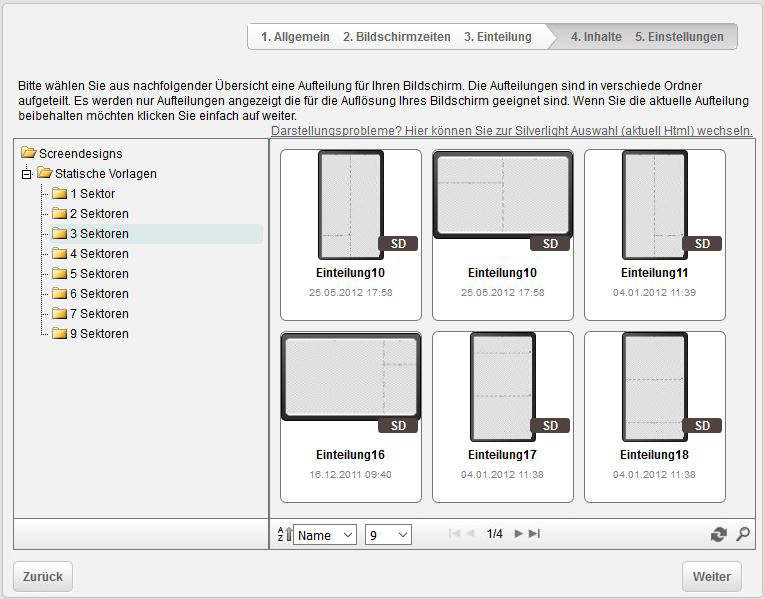
- Auf der nächsten Seite haben Sie die Möglichkeit, den einzelnen Sektoren Namen zu geben.
- Nach Eingabe der Namen klicken Sie auf „Weiter“.
Haben Sie alle Einstellungen vorgenommen, klicken Sie auf „Speichern“, um die Einrichtung abzuschließen.
Energiespareinstellungen
Der Bildschirm verfügt über einen Öko-Sensor, der die Hintergrundbeleuchtung des Displays an das Umgebungslicht anpasst, um die Bildqualität zu verbessern und den Stromverbrauch zu reduzieren. Wenn der Bildschirm immer mit dem eingestellten Wert der Hintergrundbeleuchtung (Standard ist 85%) arbeiten soll, kann der Öko-Sensor deaktiviert werden.
- Drücken Sie auf der Fernbedienung die Taste „Home“, um den heinekingmedia-Player zu verlassen.
Hinweis: Sollte eine Tastensperre an Ihrem Display aktiv sein, erfolgt beim Druck einer beliebigen Taste zunächst die Abfrage des Sperrcodes. Nach erfolgreicher Eingabe des Sperrcodes drücken Sie die Home-Taste erneut, um den Player zu verlassen. - Anschließend drücken Sie die Taste „Menu“ und navigieren auf die Option „System“, dann auf „Öko-Lösung“ und dann auf den Punkt „Öko-Sensor“.
- Durch Drücken der mittleren Taste im Steuerkreuz können Sie nun den Öko-Sensor ein- oder ausschalten.
Zusätzlich können Sie den Hintergrundbeleuchtungswert anpassen.- Wählen Sie dazu im „Menü“ die Option „Bild“ und dort den Unterpunkt „Hintergrundbeleuchtung“.
- Mit den Pfeiltasten nach links und rechts können Sie nun die Stärke der Hintergrundbeleuchtung anpassen.
Umstellung von Quer- auf Hochformat
In der Grundeinstellung ist der Bildschirm für den Betrieb im Querformat (landscape) eingerichtet. Um diese Einstellung auf Hochformat (portrait) zu ändern, sind folgende Schritte erforderlich:
- Drücken Sie auf der Fernbedienung die Taste „Home“, um den DSBplayer zu verlassen.
- Navigieren Sie zu dem Menüpunkt „Weitere Einstellungen“ und bestätigen Sie mit der mittleren Taste im Steuerkreuz.
- In dem nun geöffneten Menü wählen Sie die Option „Bildschirmanzeige“ und dort den Unterpunkt „Anzeigeausrichtung“.
- Wählen Sie die Option „Ausrichtung des Bildschirmmenüs“.
- Wählen Sie die Option „Hochformat“.
- Drücken Sie auf der Fernbedienung „Exit“, um in das Homemenü zurückzukehren. Sollte der Bildschirm schwarz werden, drücken Sie erneut „Home“.
- Wählen Sie den Menüpunkt „URL ändern“.
- Ergänzen Sie hinter der angezeigten URL (Internet Adresse) den Zusatz „/port“.
- Wählen Sie den Button „Fertig“, um in das Homemenü zurückzukehren.
- Navigieren Sie zum Menüpunkt „URL Startprogramm“, um den DSBplayer zu starten.
Verhalten im Schadensfall
Wenn Ihr EasyBlackboard aufgrund einer Beschädigung oder Fehlfunktion repariert werden muss, bitten wir Sie, eine E-Mail an heinekingmedia zu folgender Adresse zu senden: support@heinekingmedia.de.
Um Ihre Schadensmeldung bearbeiten zu können, benötigen wir einige Informationen, die Sie uns bitte vollständig zukommen lassen. Bitte beachten Sie, dass die Reparatur nur veranlasst werden kann, wenn die angeforderten Informationen vollständig sind.
- Modellnummer des Displays
- Seriennummer des Displays
- Sie können sich die Modell- und Seriennummer auf dem Display anzeigen lassen:
- Drücken Sie auf der Fernbedienung auf „Menu“ und wählen Sie nacheinander die Punkte „Unterstützung“ und „Samsung kontaktieren“.
- Sollte sich das Gerät nicht mehr einschalten lassen oder das Display kein Menü anzeigen, können Sie die Gerätedaten auch von einem Aufkleber auf der Rückseite des Displays ablesen.
- Montageort (Adresse, Gebäudeteil)
- Montagehöhe
- Genaue Fehlerbeschreibung
- Idealerweise Fotos, die den Defekt zeigen
- Wie ist es zu der Beschädigung gekommen?
- Ansprechpartner mit E-Mail-Adresse und Telefonnummer
Unsere Supportmitarbeiter werden sich dann umgehend um die Einleitung der Reparatur des Gerätes kümmern und Sie über die weiteren Schritte informieren.
Hilfe und Support
Wenn Sie weitere Hilfe benötigen, steht Ihnen das EasyBlackboard-Support Team gerne am Telefon unter +49 (0) 511 67519-354 und per Mail an support@heinekingmedia.de zur Verfügung.
Wichtig: Nützliche Tipps zur Unterstützung bei der Handhabung und Bedienung finden Sie auch im Control-Portal unter dem Punkt „Hilfe“.
 Deutsch
Deutsch